Odločil sem se, da bom pripravil majhen vodnik za nastavitev Wi-Fi usmerjevalnika TP-Link Archer MR400. Če še ne poznate tega usmerjevalnika, priporočam, da preberete svoj pregled tega modela. Ker se Archer MR400 kupuje predvsem za povezavo z internetom prek omrežja 3G / 4G, vam bom zagotovo pokazal, kako na ta usmerjevalnik priključiti SIM kartico in konfigurirati potrebne nastavitve za povezavo z internetom in omrežjem Wi-Fi. Prav tako za vsak primer razmislite o možnosti povezave z internetom ne preko 3G / 4G omrežja, temveč prek ethernetnega kabla. Ta usmerjevalnik ima tudi takšno priložnost.
V nastavitvah sta na voljo dva načina delovanja: "3G / 4G Router Mode" - ko se usmerjevalnik poveže z internetom prek kartice SIM (omrežje 3G / 4G). In "način brezžičnega usmerjevalnika" - ko internet povežemo z usmerjevalnikom preko kabla (neposredno od ponudnika ali iz modema) na vrata WAN. Usmerjevalnik privzeto deluje v načinu "3G / 4G Router". Z vstavitvijo kartice SIM v ločeno režo na usmerjevalniku se takoj poveže v omrežje mobilnega operaterja in začne distribucijo interneta. Nastavitve omrežja Wi-Fi in druge funkcije na Archer MR400 se praktično ne razlikujejo od drugih usmerjevalnikov TP-Link. Na tem usmerjevalniku je nameščena nova različica spletnega vmesnika.
Nastavitev TP-Link Archer MR400 s kartico SIM
Usmerjevalnik ima režo za Micro SIM. Če imate Nano SIM, lahko uporabite adapter, ki je priložen vašemu usmerjevalniku.
Kartico je potrebno vstaviti v adapter in jo pritrditi z nalepko na zadnji strani. Nato vstavite kartico SIM v režo na usmerjevalniku.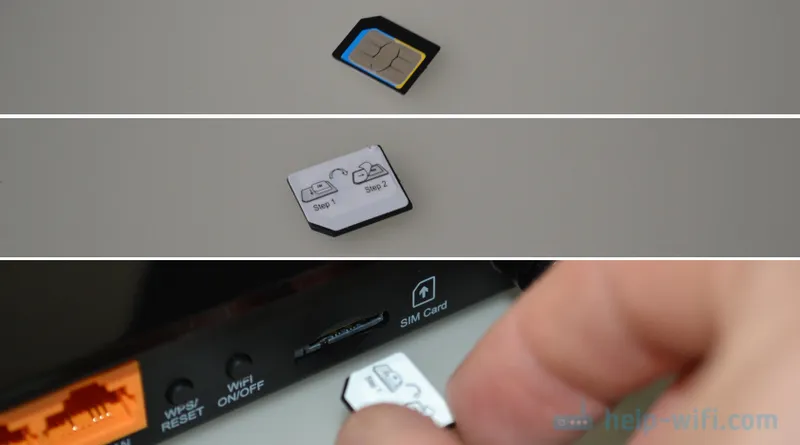
Vklopimo usmerjevalnik in opazujemo indikatorje na sprednji plošči. Po približno minuti naj bi zasvetil indikator jakosti signala mobilnega omrežja (razdelki, na fotografiji imam tri) in indikator internetne povezave. To je pod pogojem, da je usmerjevalnik lahko sam vzpostavil internetno povezavo, je pokritost omrežja 3G / 4G in ni omejitev s strani našega operaterja.
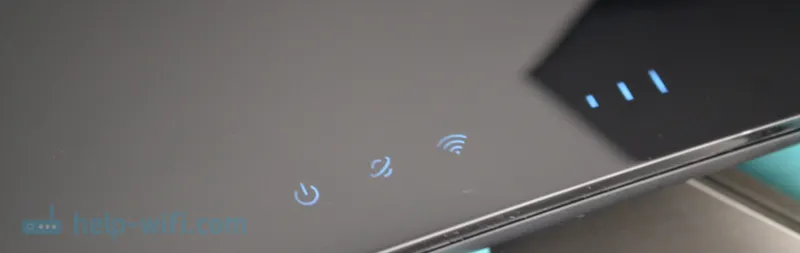
Naprave že lahko povežete z usmerjevalnikom in uporabite internetno povezavo. Lahko se povežete prek omrežnega kabla ali prek Wi-Fi. Tovarniško ime omrežja Wi-Fi (SSID) in geslo (Wirelles Password / PIN) najdete na nalepki na dnu TP-Link Archer MR400.
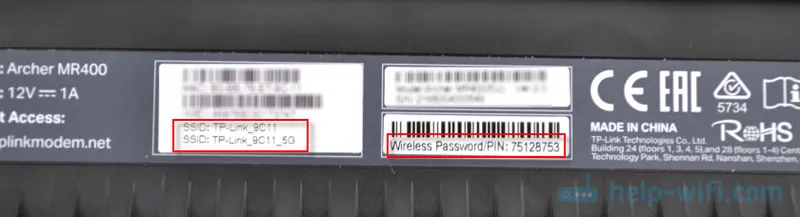
Na seznamu omrežij, ki so na voljo v napravi, morate izbrati omrežje Wi-Fi in vnesti geslo. Če želite vnesti nastavitve usmerjevalnika (na primer za spremembo imena omrežja in gesla Wi-Fi), se morate najprej povezati z usmerjevalnikom. Do nastavitev lahko dostopate prek katerega koli brskalnika. Vključno s telefonom in tabličnim računalnikom. Toda na mobilnih napravah lahko namestite in uporabite aplikacijo TP-LINK Tether za konfiguriranje in upravljanje usmerjevalnika Archer MR400.
Preko brskalnika lahko vnesete nastavitve na tplinkmodem.net ali 192.168.1.1. Ko se prvič prijavite v spletni vmesnik, vas bo usmerjevalnik pozval, da nastavite skrbniško geslo, ki bo zaščitilo nastavitve usmerjevalnika. Izmisliti morate in vnesti geslo (2-krat). Bodite prepričani, da ga nekje zapišete.
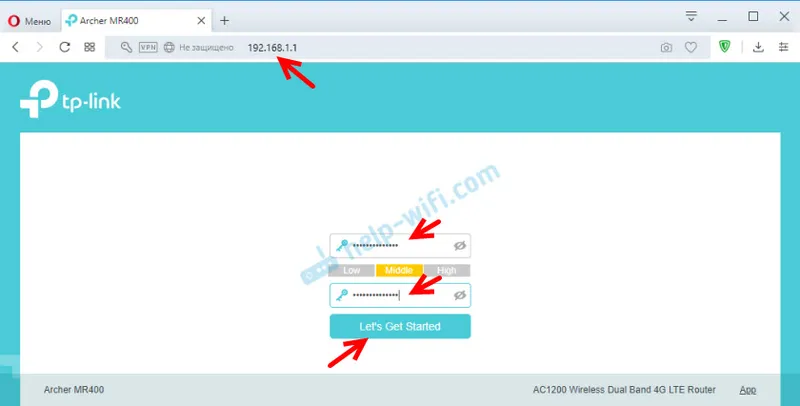
Vsi parametri, povezani s povezovanjem z internetom prek omrežja mobilnega operaterja, so na zavihku "Napredno", v razdelku "Omrežje". Če se takoj prikaže sporočilo, povezano s kodo PIN, je kartica SIM blokirana. Pojdite v razdelek »Omrežje« - »Upravljanje s PIN-om« in vnesite kodo PIN (označeno na kartici s kartice SIM, če je niste spremenili). Lahko pa onemogočite zaklepanje PIN s stikalom, nasprotno od »Zaklepanje PIN«.
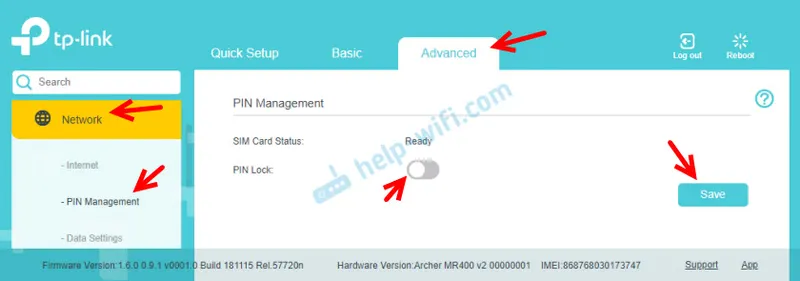
V razdelku »Omrežje« - »Internet« lahko spremenite nastavitve za povezavo s mobilnim omrežjem. Če je potrebno. Vse moje nastavitve so bile samodejno registrirane.
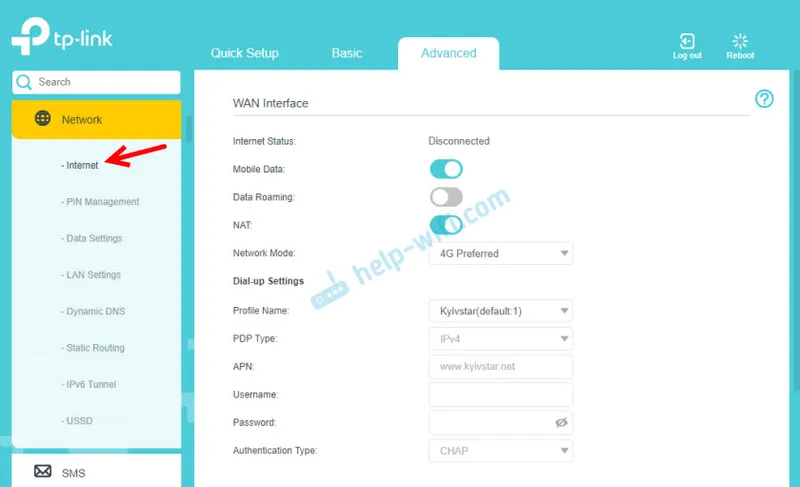
Priporočam, da bodite pozorni na postavko "Network Mode" (omrežni način). Privzeto je 4G Preferred (prednostno 4G). To pomeni, da se bo usmerjevalnik povezal v omrežje 4G, če je pokritost. Če ni pokritosti, se bo povezala v omrežje 3G. Priporočam, da nastavitve spremenite v "Samo 3G" samo, če sploh ni pokritosti 4G. In "samo 4G" - ko je pokritost s 4G, vendar usmerjevalnik iz nekega razloga občasno preklopi na 3G (medtem ko je hitrost v omrežju 4G višja v primerjavi s 3G).
V razdelku »USSD« lahko pošljete USSD zahteve. Na primer, da preverite stanje, priključite nekatere tarife itd. SMS sporočila lahko urejate v ločenem razdelku "SMS".
O postavitvi omrežja Wi-Fi bom govoril v enem od naslednjih razdelkov tega članka. Samo pomaknite se navzdol po strani.
Konfiguracija v običajnem načinu usmerjevalnika (internet preko kabla)
Če želite internet povezati na TP-Link Archer MR400 prek omrežnega kabla, potem se najprej morate povezati z usmerjevalnikom iz računalnika ali mobilne naprave prek kabla ali Wi-Fi-ja, pojdite na nastavitve in ga preklopite na ustrezen način delovanja.
Zgoraj sem že napisal, da lahko poiščete nastavitve na http://tplinkmodem.net ali http://192.168.1.1 . Na zavihku "Napredno" v razdelku "Način delovanja" postavite stikalo poleg postavke "Način brezžičnega usmerjevalnika" in kliknite gumb "Shrani".
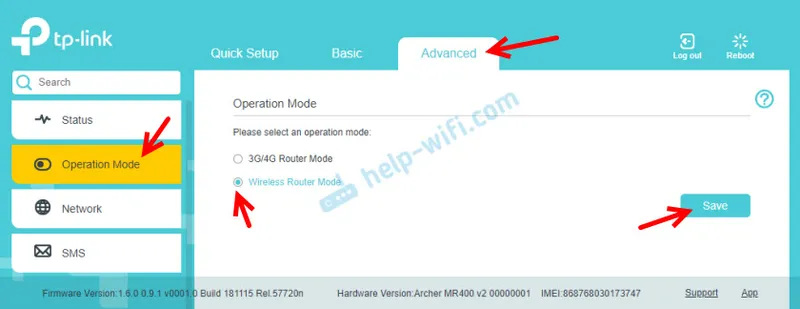
Potrdimo spremembo načina delovanja. Čakamo, da se usmerjevalnik znova zažene. Po tem, če stran z nastavitvijo ni samodejno skrita, jo odprite ročno.
Na usmerjevalnik morate povezati internet. Kabel priključimo na vrata LAN4 / WAN.

V nastavitvah (spletni vmesnik) odprite razdelek "Napredno" - "Omrežje" - "Internet". Stikalo "3G / 4G Backup" tam takoj ujame oko. Kolikor razumem, če je ta funkcija omogočena in je na usmerjevalnik povezana kartica SIM, potem, če se izgubi povezava z internetom prek kabla, bo povezava prek mobilnega omrežja uporabljena kot varnostna kopija.
Če želite vzpostaviti povezavo z internetnim ponudnikom, morate ustvariti nov profil (kliknite na gumb "Dodaj").
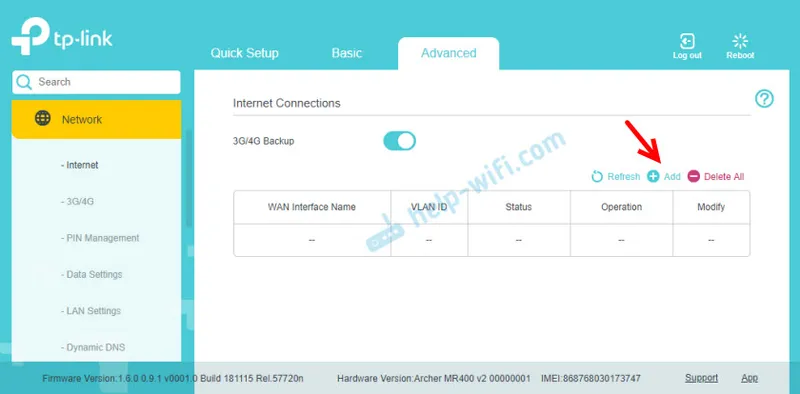
Najprej morate izbrati pravilno vrsto internetne povezave. Če ne veste, kakšno povezavo uporablja vaš ISP, potem ni smisla nadaljevati konfiguracije. Za te informacije se prepričajte pri svojem ponudniku internetnih storitev.
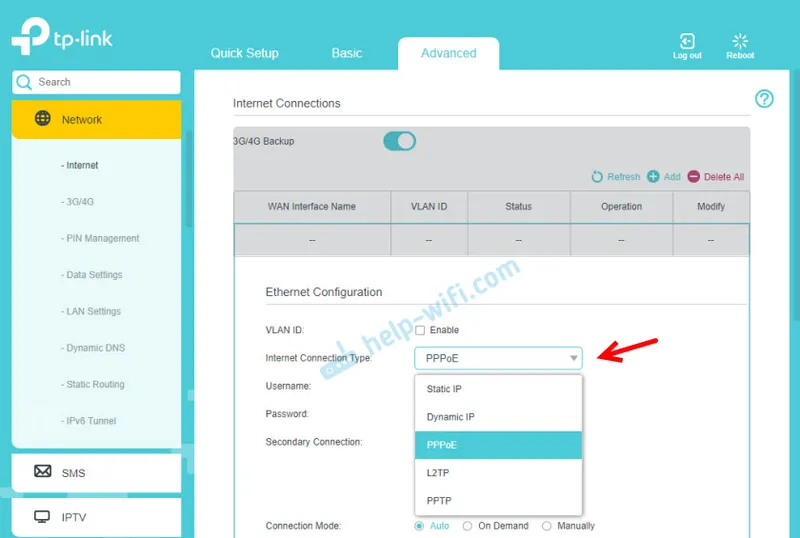
V vseh primerih, razen "Dynamic IP" (Dynamic IP, DHCP), morate zapisati nastavitve. Prosimo, upoštevajte, da lahko ponudnik veže tudi MAC naslov. Če internet ne deluje, morate ta trenutek ugotoviti s podporo. Za PPPoE morate registrirati uporabniško ime in geslo. In za L2TP in PPTP tudi naslov strežnika. Vse te naslove in gesla izda ponudnik.
Na primer, PPPoE nastavitev.
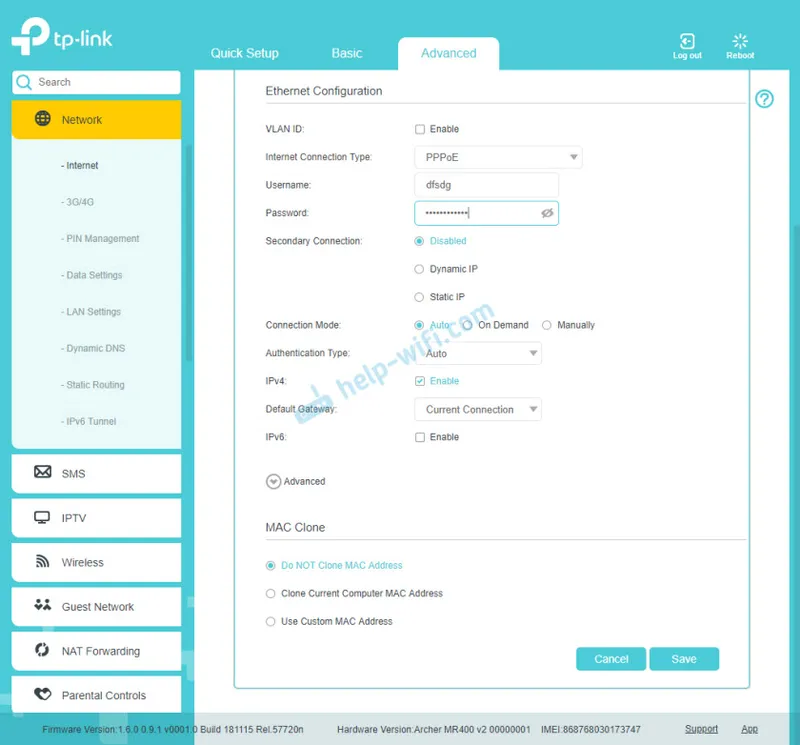
Shranite nastavitve in si oglejte stanje povezave. Če usmerjevalnik ne more vzpostaviti povezave z internetom, nato ponovno preverite vse parametre. Po potrebi se posvetujte s ponudnikom. In ugotovite, ali obstajajo kakšne omejitve z njegove strani.
Nastavitev omrežja Wi-Fi na TP-Link Archer MR400
Vse brezžične nastavitve so zbrane v razdelku »Napredno« - »Brezžično« - »Brezžične nastavitve«. Ker imamo dvopojasni usmerjevalnik, obstajata dva zavihka: "2,4GHz" in "5GHz". Vsako omrežje je konfigurirano posebej. Spremeniti moramo le omrežno ime (SSID) in geslo. Ne priporočam po nepotrebnem spreminjati preostalih nastavitev. Omrežje konfiguriramo na 2,4 GHz:
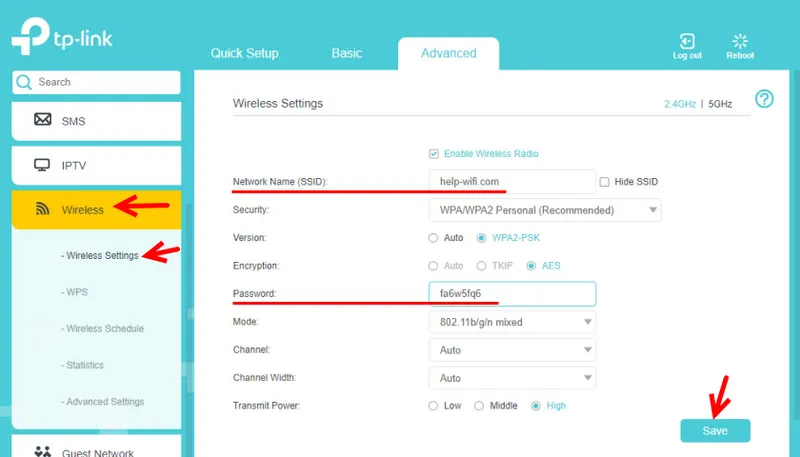
In 5GHz. Na enak način spremenimo omrežno ime in geslo. Priporočam, da nastavite drugo omrežno ime. Geslo lahko pustite enako.
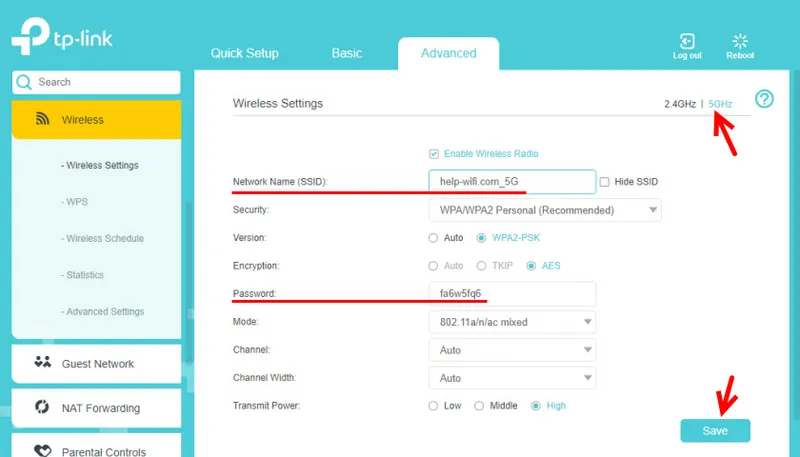
Ko shranite nastavitve, ne pozabite znova povezati naprav z omrežjem Wi-Fi. Če ste jih v omrežje povezali s starim (tovarniškim) imenom in geslom.
Ponastaviti
Vedno lahko obnovite tovarniške nastavitve na TP-Link Archer MR400 in začnete postopek nastavitve znova. Če želite to narediti, morate približno 5 sekund pritisniti gumb WPS / Reset.
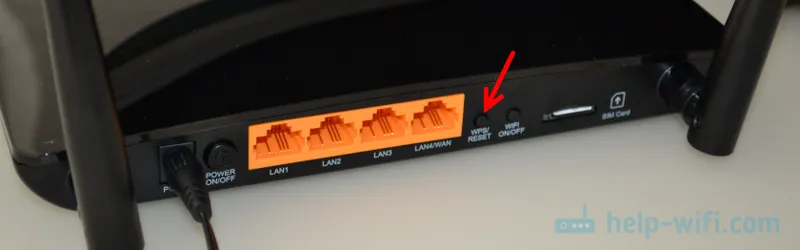
Indikator napajanja začne utripati. Po nekaj sekundah se bo usmerjevalnik znova zagnal, nastavitve pa bodo ponastavljene na tovarniške privzete vrednosti.
